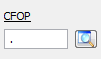Manual do sistema VR Master Cadastro Fiscal CFOP
De VRWiki
Índice
INTRODUÇÃO
O Código Fiscal de Operação e Prestação (CFOP) é responsável por identificar a natureza de circulação da mercadoria ou prestação de serviços de transportes. É através do CFOP que é definido se a operação fiscal terá ou não que recolher impostos.
RECURSOS E PARAMETRIZAÇÃO
Para acessar a tela de CFOP devemos teclar F11, digitar: cfop em seguida teclar enter. Caso você não consiga acessar este menu verifique a versão de seu VRMaster essa função é nativa de versões superiores a 3.11.X e consulte no anexo 1 (abaixo) a forma secundária de acessar a tela de Consulta de CFOP.- Consultar (Teclas de atalho F1 ou ALT+C ). Preencha os campos para pesquisa conforme desejar, em seguida clique neste botão para consolidar a pesquisa. O resultado dessa pesquisa aparecerá em seguida no campo abaixo (Figura 1 Box 2).
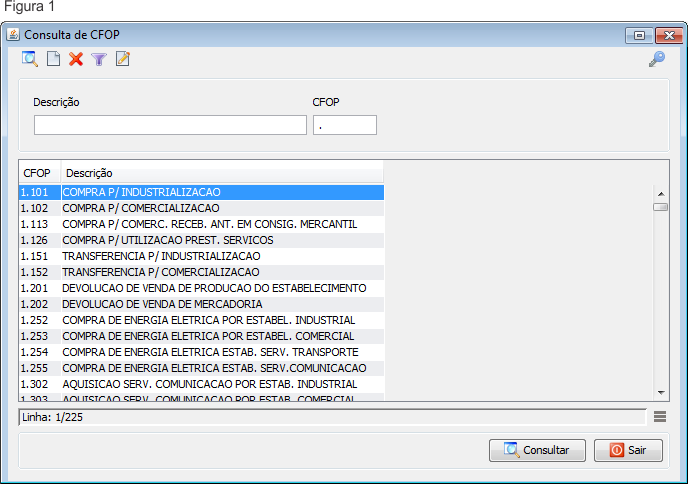
- Incluir (Teclas de atalho F2 ou ALT+I). Clique neste botão para realizar um novo cadastro de CFOP;
- Excluir (Teclas de atalho F7 ou ALT+X). Após realizar a pesquisa selecione o CFOP e clique neste botão para excluir;
- Filtro (Teclas de Atalho ALT+L). Utilize essa ferramenta para atribuir mais filtros a consulta que deseja realizar.
- Editar (Teclas de Atalho ALT+D). Após realizar a pesquisa selecione um item na lista e clique neste botão para realizar a modificação do CFOP.
CADASTRO DE CFOP
1 - Tecle F11; 2 - Digite: cfop em seguida tecle enter; 3 - Clique no botão Incluir();
4 - Insira as informações fiscais do CFOP em questão. Caso não tenha as informações corretas consulte o setor fiscal de sua empresa; 5 - Clique em salvar.
ANEXO1: ACESSO AO CFOP VERSÕES ANTERIORES A 3.11
1 - Acesse o menu: Fiscal / Escrituração / Nota Fiscal; 2 - Clique no botão abrir tela consulta () ao lado do campo CFOP;